
הצגה והזנה של מילות שירים ביישום ״מוסיקה״ ב‑Mac
אם נרשמת כמנוי ל‑Apple Music, תוכל/י לצפות במילים של השיר המתנגן כעת, אם הן זמינות.
עבור שירים אחרים, ניתן להזין את מילות השיר ב״מוסיקה״ ולהציג אותן בכל עת. ישנם סוגי קבצים שלא ניתן להוסיף להם מילות שירים, כגון WAV ו-QuickTime.
הערה: לא כל המאפיינים זמינים בתוכנית של Apple Music Voice. Apple Music, Apple Music Voice, פורמט Lossless ו-Dolby Atmos אינם זמינים בכל המדינות או האזורים. עיין/י במאמר מחלקת התמיכה של Apple בשם הזמינות של שירותי המדיה של Apple.
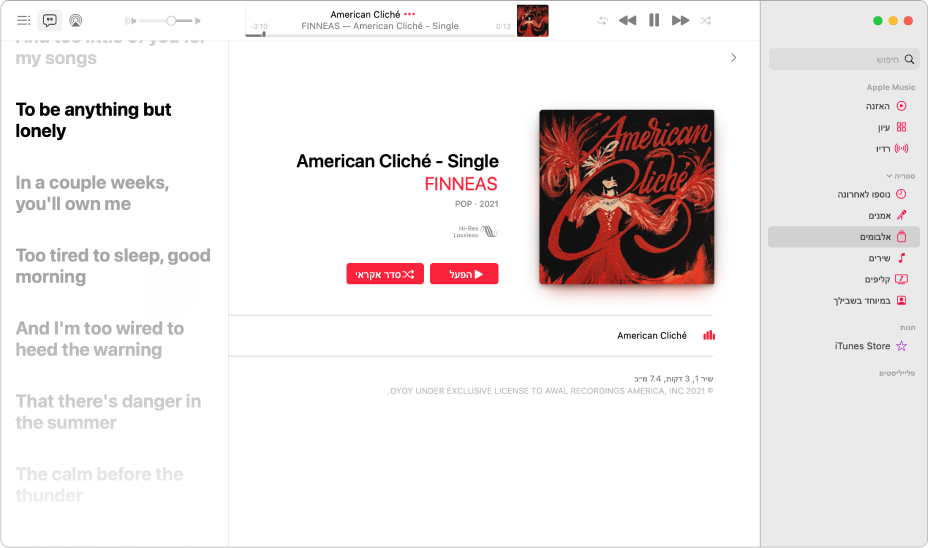
הצגת מילות השיר שמתנגן כעת
ביישום ״מוסיקה״
 ב-Mac, יש ללחוץ על אפשרות כלשהי מתחת ל״ספריה״ בסרגל הצד. לדוגמה, לחץ/י על ״אלבומים״ כדי לראות את כל האלבומים בספריה.
ב-Mac, יש ללחוץ על אפשרות כלשהי מתחת ל״ספריה״ בסרגל הצד. לדוגמה, לחץ/י על ״אלבומים״ כדי לראות את כל האלבומים בספריה.העבר/י את המצביע מעל אחד מהשירים ולחץ/י על הכפתור ״נגן״
 .
.לחץ/י על הכפתור ״מילים״
 .
.אם מילות השיר זמינות, הן יוצגו בסנכרון עם המוזיקה, באופן שיאפשר לך לעקוב אחריהן בעת ההאזנה.
אם יש לך מינוי ל-Apple Music, שירים שזמינים בפורמט lossless יוצגו עם הכפתור Lossless
 לצידם ושירים שזמינים בפורמט Dolby Atmos יוצגו עם הכפתור Dolby
לצידם ושירים שזמינים בפורמט Dolby Atmos יוצגו עם הכפתור Dolby  לצידם.
לצידם.ניתן לבצע כל אחת מהפעולות הבאות בחלון מילות השיר:
קפיצה לשורה מסוימת: ניתן לגלול ולבחור כל שורה.
הצגה ב״נגן במסך מלא״: בחר/י ״חלון״ > ״נגן במסך מלא״. ראה/י שימוש בנגן המוקטן של היישום “מוסיקה”.
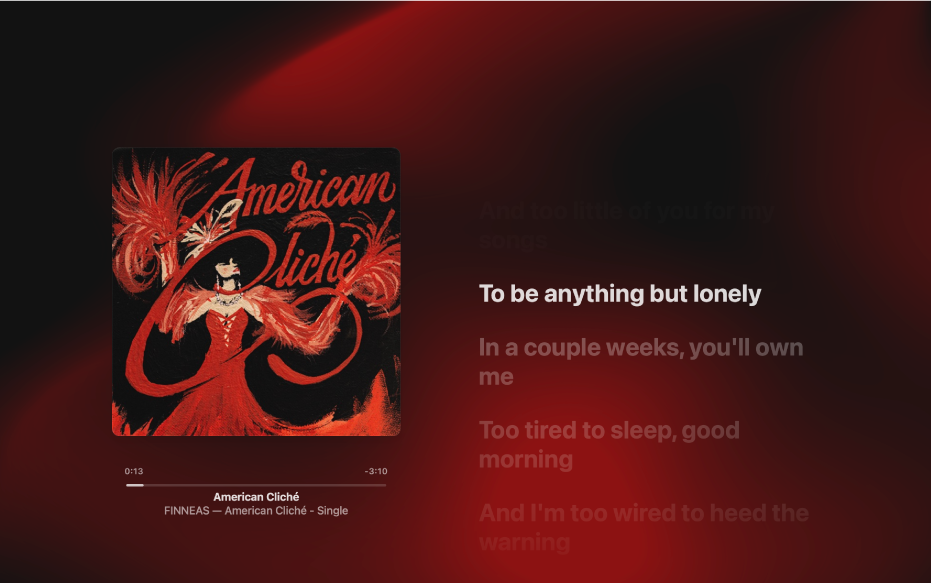
סגירת החלון של מילות השיר: לחץ/י שוב על הכפתור ״מילים״.
הזנת מילות שיר
ביישום ״מוסיקה״
 ב-Mac, לחץ/י על שיר תוך לחיצה על Control ובחר/י ״הצג פרטים״.
ב-Mac, לחץ/י על שיר תוך לחיצה על Control ובחר/י ״הצג פרטים״.לחץ/י על ״מילות השיר״ ולאחר מכן בחר/י ״מילות שיר מותאמות אישית״ בתחתית החלון.
הזן/י את מילות השיר ולאחר מכן לחץ/י על ״אישור״.
כדי לסנכרן מילות שירים בכל המכשירים שלך, תזדקק/י למנוי ל‑Apple Music או ל‑iTunes Match.